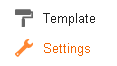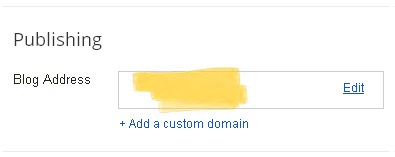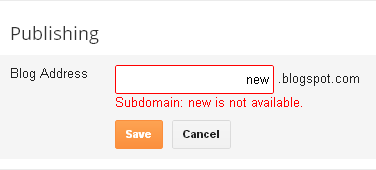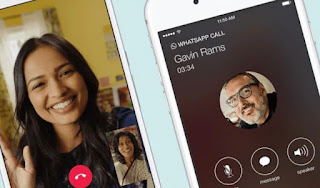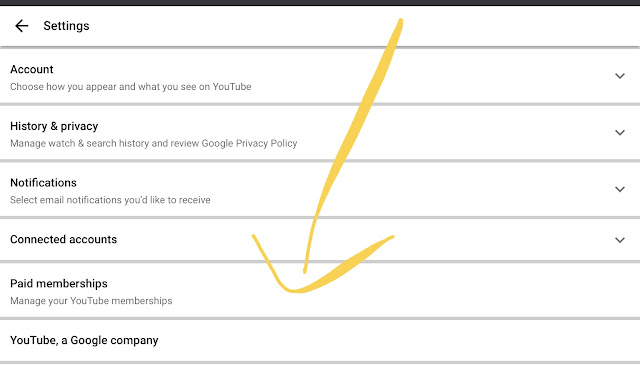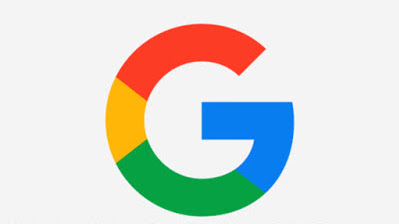À propos de l’Assistant Google
Comment désactiver l’Assistant Google?
- Déverrouillez votre appareil et localisez l’application Google sur votre appareil. Ouvrez l’appli Google.
- Appuyez sur le bouton «Plus» dans le coin inférieur droit de l’application.
- Dans le menu qui s’ouvre, cliquez sur l’option ‘Paramètres’
- Dans «Paramètres», vous trouverez l’option de cliquer sur «Assistant Google».
- Lorsque vous cliquez sur Google Assistant, vous trouverez une multitude d’options.
- Tout ce que vous avez à faire est de cliquer sur le bouton « Général » qui gère les paramètres de votre Assistant Google.
- Une fois que vous êtes sur la page Paramètres généraux, désactivez simplement l’option Assistant Google. Reportez-vous à l’image pour voir l’option à bascule.